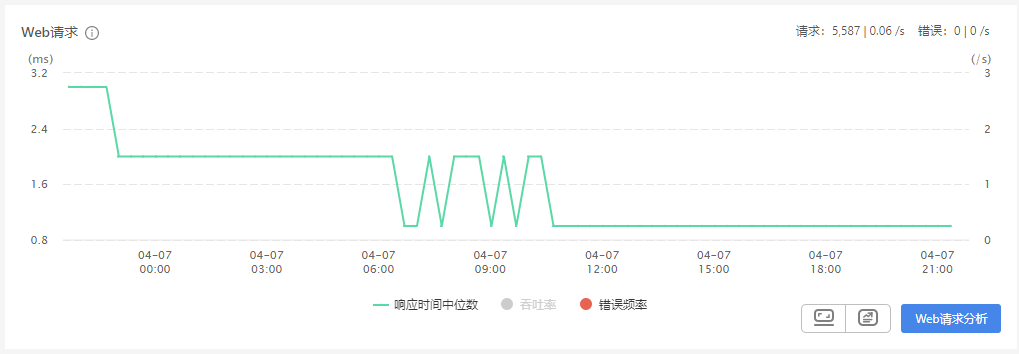公共操作
统计周期
应用与微服务能够存储最近3个月的性能监控数据,在此区间内,您可以指定任意的统计周期对监控的数据进行查询。应用与微服务提供两种统计周期选择方式:自定义时间范围和快速查询时间范围。
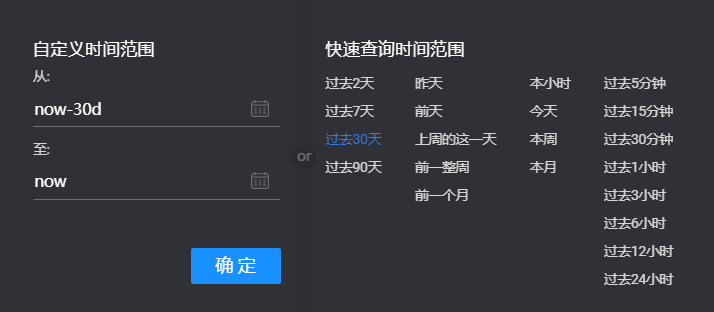
自定义时间范围:单击
 图标后,在日历中选择月份、年份和日。完成后,日期输入框中默认展示所选择日期的00:00:00,可手动修改时分秒部分。需分别设置开始日期和结束日期。
图标后,在日历中选择月份、年份和日。完成后,日期输入框中默认展示所选择日期的00:00:00,可手动修改时分秒部分。需分别设置开始日期和结束日期。快速查询时间范围:系统预置了部分常用查询范围,可单击后快速完成时间范围设置。
单击时间范围放大图标
 ,可根据您之前选择的时间范围,动态的扩大统计区间。
,可根据您之前选择的时间范围,动态的扩大统计区间。单击时间控件最右侧的下拉菜单,可开启或关闭图表数据自动刷新功能。默认为关闭状态。开启只需选择刷新的时间间隔即可。

单击重置刷新计时图标
 ,可刷新各个图表中的数据。如果同时开启了自动刷新功能,则数据刷新要开始重新计时。
,可刷新各个图表中的数据。如果同时开启了自动刷新功能,则数据刷新要开始重新计时。
添加图表
将鼠标悬浮在图表上,单击图表右下角的 图标,可将当前图表添加到基调听云大屏的组件列表中。单击图表右下角的
图标,可将当前图表添加到基调听云大屏的组件列表中。单击图表右下角的 图标,可将当前图表添加到基调听云智能报告的图表库中。不同的图表支持情况不同,请根据具体情况添加。
图标,可将当前图表添加到基调听云智能报告的图表库中。不同的图表支持情况不同,请根据具体情况添加。
框选图表
当用户需要对图表中某一时间段的数据进行细粒度查看时,无需手动调整右上角的统计周期,按住鼠标左键即可在图表中框选时间范围,缩小图表的展示周期,框选时间范围需要大于一分钟。松开鼠标后,图表最左侧对应的时间为开始框选的时间点,图表最右侧对应的时间为结束框选的时间点,页面右上角的统计时间会随之调整,页面中所有图表的展示周期都会变化。单击图表右上角的返回按钮可恢复之前的统计区间。
支持框选功能的图表不包括事务/服务接口/后台任务追踪详情中的图表、连接池图表、健康度图、业务系统/应用详情中的Apdex图、弹出的对话框中的图表。
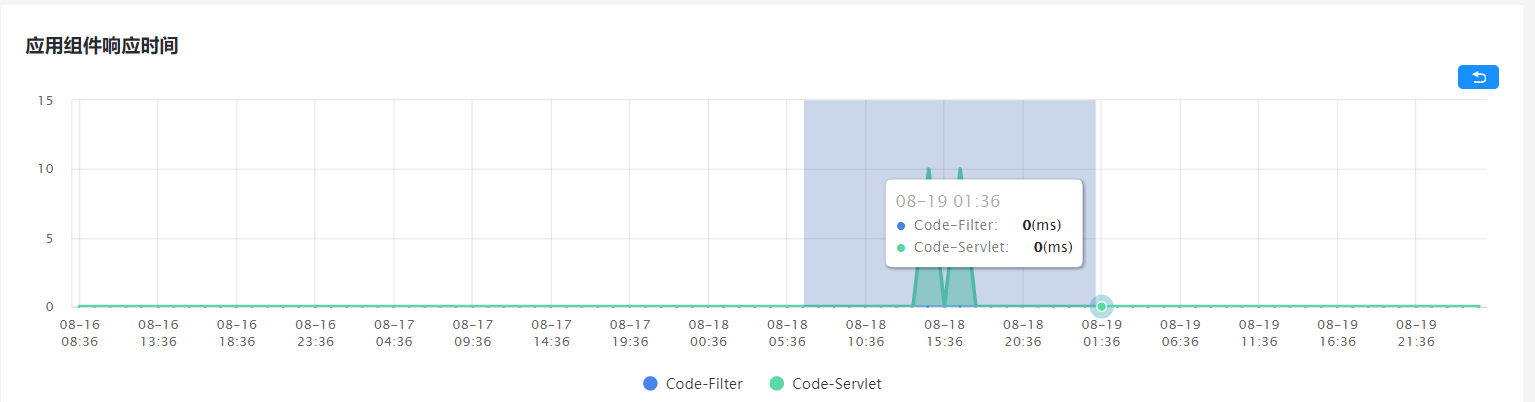
自定义图表展示
单击每个图表下方的单个图例,可隐藏对应的图表,再次单击可显示。
单击前:
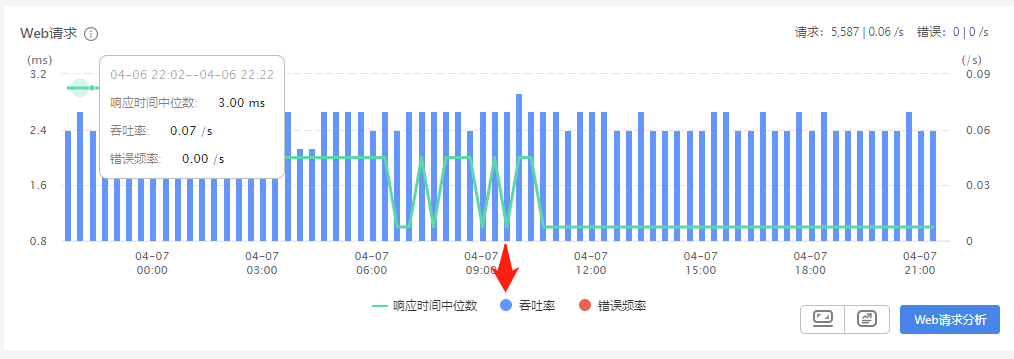
单击后: